
Instalowanie aplikacji MEAP
Przed przystąpieniem do instalacji aplikacji MEAP musisz wygenerować plik licencji za pomocą komputera. Po uzyskaniu pliku licencji, wyświetl funkcję SMS z poziomu interfejsu Remote UI (Zdalny interfejs użytkownika), aby zainstalować aplikację MEAP.


|
|
Możesz sprawdzić liczbę zainstalowanych aplikacji i wykorzystane miejsce na nośniku pamięci. Zarządzanie aplikacjami MEAP
Jeżeli do aplikacji MEAP nie dołączono Kodu dostępowego licencji, plik licencji zostanie przesłany przez dostawcę aplikacji MEAP. Klucz licencji oraz plik licencji opisany w niniejszej sekcji nie są wymagane. Aby uzyskać więcej informacji, zapoznaj się z instrukcją obsługi danej aplikacji MEAP.
W zależności od aplikacji MEAP, może ona wymagać specjalnych warunków instalacji. Aby uzyskać więcej informacji, patrz instrukcja użytkownika danej aplikacji MEAP.
Maksymalna liczba aplikacji MEAP, które można zainstalować na tym urządzeniu wynosi 19.
|
Uzyskiwanie pliku licencji

|
Poniższe informacje są wymagane celem uzyskania pliku licencji.Kod dostępu licencji dołączony do zestawu aplikacji MEAP.
„Numer seryjny” urządzenia wyświetlany w lewym dolnym rogu ekranu po naciśnięciu
 (Licznik/Informacje o urządzeniu). (Licznik/Informacje o urządzeniu).* Możesz również sprawdzić numer seryjny z poziomu ekranu SMS. Zarządzanie aplikacjami MEAP
|
1
Otwórz przeglądarkę sieci Web, aby uzyskać dostęp do witryny http://www.canon.com/lms/license/
2
Aby uzyskać plik licencji, należy postępować zgodnie z instrukcjami na ekranie.

Po uzyskaniu pliku licencji, wyświetl funkcję SMS, aby zainstalować aplikację MEAP.
Instalowanie aplikacji
1
Zaloguj się do interfejsu Remote UI (Zdalny interfejs użytkownika). Uruchamianie interfejsu Remote UI (Zdalny interfejs użytkownika)
2
Naciśnij na [Service Management Service] na stronie portalu.
3
Kliknij [Install MEAP Application].
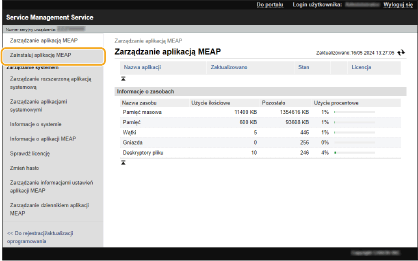
4
Naciśnij na [Wybierz plik], określi plik aplikacji i plik licencji i naciśnij [OK].

Pliki aplikacji to pliki o rozszerzeniu „jar”.
Pliki licencji to pliki o rozszerzeniu „lic”.
5
Wybierz działanie do wykonania po instalacji.
Aby uruchomić aplikację po instalacji, wybierz [Install and Start]. Jeżeli nie chcesz uruchamiać aplikacji po instalacji, wybierz [Only Install].
6
Kliknij opcje [Install]  [Tak].
[Tak].
 [Tak].
[Tak].Jeżeli wyświetlany jest ekran licencji, potwierdź treść i naciśnij [I Accept].
Po zakończeniu instalacji wyświetlany jest ekran Zarządzanie aplikacjami MEAP.

|
|
W zależności od aplikacji MEAP instrukcja użytkownika lub związane z nią oprogramowanie można pobrać pod następującym adresem URL. http://canon.com/fau/downloads
Możesz zaktualizować wersję aplikacji MEAP korzystając z takiej samej procedury, jak procedura instalacji. Przed rozpoczęciem instalacji należy zatrzymać aplikację MEAP na ekranie SMS. Zarządzanie aplikacjami MEAP
Aplikacje mogą wykorzystywać maksymalnie około 1,3 GB przestrzeni nośnika pamięci.
Jeśli urządzenie zostanie wyłączone podczas instalacji aplikacji, na stronie instalacji funkcji SMS może zostać wyświetlony komunikat błędu, a instalacja może zostać przerwana. W takim przypadku należy spróbować zainstalować aplikację MEAP po ponownym uruchomieniu urządzenia (wyłączenie i ponowne włączenie przełącznika głównego zasilania). Aby uzyskać więcej informacji na temat włączania/wyłączania urządzenia, patrz Wyłączanie urządzenia, Włączanie urządzenia.
|